Skriva kalkylblad från Linux-kommandoraden
Från VisiCalc och Lotus 1-2-3 till Microsoft Excel har kalkylbladet varit en viktig applikation tillgänglig på nästan alla skrivbordssystem sedan Apple II. På Linux finns olika kalkylblad tillgängliga, inklusive de som är inbyggda i OpenOffice och LibreOffice, plus det finns en Linux-version av Gnumeric. Det här är alla grafiska kalkylblad som körs från skrivbordet. Men hur är kommandoraden? Om du kan ha fullt utrustade textredigerare som Vi, Nano och Emacs som körs från kommandoraden, hur är det med ett kalkylblad?
Den goda nyheten är att Linux har ett kommandorads-kalkylblad som heter "kalkylbladsberäkare" eller "sc." För att installera det på Ubuntu, använd:
sudo apt-get install sc
För att starta programmet, skriv bara " sc ." Startskärmen är ett tomt ark som är kantat över toppen och nerför sidan med det kända kalkylbladnumret, dvs bokstäver över toppen och siffrorna längs sidan.

Som ett "normalt" kalkylblad anger du värden och ekvationer i cellerna och kalkylbladet beräknar de nödvändiga resultaten. I motsats till ett normalt kalkylblad kan du emellertid inte bara skriva in värden i cellerna direkt. För att mata in numeriska konstanter och strängar måste du fortsätta värdet med ett redigeringskommando. För att mata in en numerisk konstant måste du först skriva "=" och sedan numret. Här är en lista över några av de gemensamma redigeringskommandon:
- = Ange en numerisk konstant eller ett uttryck i den aktuella cellen. sc prompter för uttrycket på översta raden.
- <Ange en etikettsträng i den aktuella cellen som ska spolas åt vänster mot cellens vänstra kant.
- \ Ange en etikettsträng i den aktuella cellen som ska centreras i kolumnen.
- > Ange en etikettsträng i den aktuella cellen som ska spolas direkt mot cellens högra kant.
Det finns ett sätt att ändra hur värden anges. Kallas "snabb numerisk inmatningsläge", du måste starta sc med alternativet "-n" eller skriv CTRL + T och sedan "n" i programmet. I det här läget visas prompten så fort du börjar skriva ett nummer. Vad det här betyder är att du kan hoppa över att skriva "=".

Ekvationer skrivs in på samma sätt som i ett vanligt kalkylblad. Skriv "=" följt av ekvationen, t.ex. "= B0 + B1 + B2 + B3"

De inbyggda funktionerna fungerar lite annorlunda än de i andra kalkylblad där de börjar med @, så att summan av ett intervall du behöver använda @sum (intervall), där "intervall" är start- och slutcellen namn separerade av ett kolon, t.ex. C5: C17.

Andra viktiga funktioner är:
- @avg () - Genomsnittlig alla giltiga (nonblank) poster i den angivna regionen.
- @max () - Returnera maximivärdet i den angivna regionen.
- @min () - Returnera minimivärdet i den angivna regionen.
- @sqrt () - Återgå kvadratroten av e.
- @max () - Returnera maximalt av uttrycksvärdena. Två eller flera uttryck kan anges.
- @min () - Returnera lägsta värdet av uttrycken. Två eller flera uttryck kan anges.
Det finns också en rad andra funktioner, inklusive strängfunktioner som @substr, @upper och @lower; och datum och tid fungerar som @now, @date, @day, @month, @year, etc.
Det bästa stället att få en fullständig beskrivning av de tillgängliga funktionerna är från manens sida, dvs "man sc".
För att spara den aktuella kalkylbladstypen "P" följt av önskat filnamn. Använd ".sc" -tillägget. Du kan ladda ett kalkylblad i början av att ange namnet som en parameter, till exempel:
sc test1.sc
Ett snabbt sätt att spara och avsluta sc är att använda ZZ, som du vill med vi-redaktören.
En nackdel med SC är att dess format på disken inte är på något sätt standard. Om du förbinder dig att använda den kommer du att stöta på kompatibilitetsproblem. Jag tvivlar på att din chef kommer att acceptera dina senaste kostnadsanspråk i .sc-format! Men det finns ett skrivbordsark som förstår .sc-filer. GNUs Gnumeric kan öppna .sc-filer; Det går emellertid inte att rädda dem. Men den praktiska uppkomsten är att du kan öppna .sc-filer i Gnumeric och sedan spara dem i ett bättre känt format som .xls eller .ods. Dessa filer kan då öppnas i Microsoft Excel, LibreOffice och så vidare.
Om du är van vid att köra Linux utan skrivbord eller om du använder en Raspberry Pi, så är sc ett snabbt sätt att skapa ett kalkylblad utan att behöva starta upp i ett helt skrivbord. Varför inte prova, och om du har några frågor är du välkommen att fråga i kommentarfältet nedan.


![Så här laddar du ner mapp (er) från din dropbox i Android [Snabbtips]](http://moc9.com/img/dropbox-folder-download-authenticate.jpg)
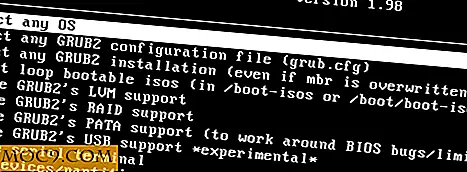
![Så här övervakar du din användning av Internet [Windows 7]](http://moc9.com/img/internet-usage-netstats-live.jpg)

